当前位置:
首页 >
chrome浏览器如何管理标签页并提高工作效率
chrome浏览器如何管理标签页并提高工作效率
时间:2025-04-23
来源:谷歌浏览器官网
详情介绍

一、使用标签页分组功能
Chrome 浏览器提供了标签页分组功能,可以方便地将相关标签页归为一组,便于管理和切换。具体操作步骤如下:
1. 右键单击标签页:找到需要分组的标签页,在其上点击鼠标右键。
2. 选择“添加到新标签组”:在弹出的菜单中,选择“添加到新标签组”。此时,该标签页将被自动放入一个新的标签组中。
3. 重命名标签组:为了方便识别,可以对标签组进行重命名。右键单击标签组的名称,选择“重命名”,然后输入新的名称即可。
4. 添加更多标签到组:如果需要将其他标签页添加到当前标签组中,只需右键单击目标标签页,选择“添加到现有标签组”,然后选择相应的标签组名称即可。
二、利用“恢复关闭的标签页”功能
有时候,我们可能会不小心关闭了重要的标签页。不用担心,Chrome 浏览器提供了“恢复关闭的标签页”功能,可以轻松找回误关闭的标签页。具体操作步骤如下:
1. 点击右上角的“三点”图标:在 Chrome 浏览器的右上角,点击三个垂直排列的小点(即“三点”图标)。
2. 选择“历史记录”:在弹出的菜单中,选择“历史记录”。
3. 选择“最近关闭的标签页”:在“历史记录”页面中,找到并点击“最近关闭的标签页”。此时,刚刚关闭的标签页将重新打开。
三、设置默认标签页
Chrome 浏览器允许用户设置默认标签页,当所有标签页都被关闭时,会自动打开预设的默认标签页。这可以帮助我们快速恢复到工作状态。具体操作步骤如下:
1. 点击右上角的“三点”图标:在 Chrome 浏览器的右上角,点击三个垂直排列的小点(即“三点”图标)。
2. 选择“设置”:在弹出的菜单中,选择“设置”。
3. 选择“启动时”选项:在“设置”页面中,找到并点击“启动时”选项。
4. 选择“打开特定页面或一组页面”:在“启动时”选项中,选择“打开特定页面或一组页面”。
5. 添加默认标签页:点击“添加页面”按钮,输入你想要设置为默认标签页的网址,然后点击“确定”即可。
四、定期清理无用的标签页
为了保持浏览器的性能和工作效率,建议定期清理无用的标签页。具体操作步骤如下:
1. 右键单击标签页:找到不再需要的标签页,在其上点击鼠标右键。
2. 选择“关闭标签页”:在弹出的菜单中,选择“关闭标签页”。或者,直接点击标签页右上角的“叉”按钮,也可以关闭标签页。
通过以上方法,我们可以有效地管理 Chrome 浏览器中的标签页,提高工作效率。同时,合理使用这些功能还可以帮助我们更好地组织和规划工作流程,提升工作效果。希望本文对你有所帮助!
继续阅读
如何在Chrome浏览器中优化页面中的API响应时间
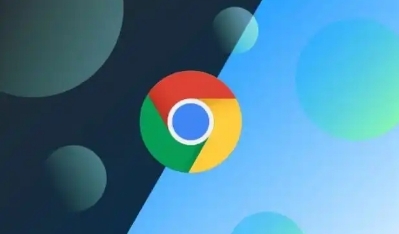 优化页面中的API响应时间可以显著提升网页性能。在Chrome浏览器中,使用缓存策略、减少请求次数和优化API调用,能够加速数据返回,提高网页响应速度。
优化页面中的API响应时间可以显著提升网页性能。在Chrome浏览器中,使用缓存策略、减少请求次数和优化API调用,能够加速数据返回,提高网页响应速度。
谷歌浏览器移动端下载多用户切换操作方法解析
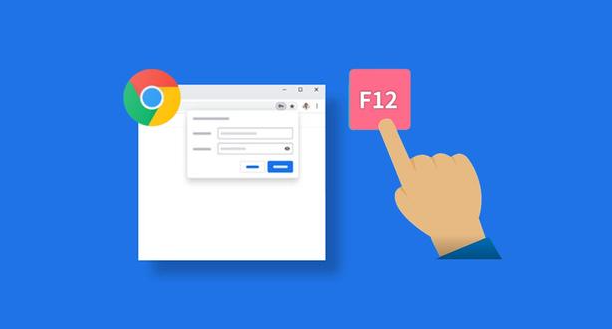 谷歌浏览器移动端多用户切换版优化账号管理流程。用户可按照操作方法解析快速切换不同用户,提升移动端浏览器使用便捷性和效率。
谷歌浏览器移动端多用户切换版优化账号管理流程。用户可按照操作方法解析快速切换不同用户,提升移动端浏览器使用便捷性和效率。
谷歌浏览器下载完成后自动打开文件夹设置
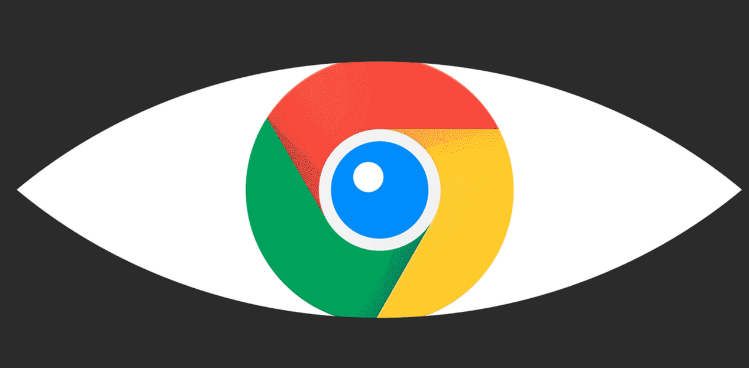 谷歌浏览器支持下载完成后自动打开文件夹的设置,帮助用户快速访问下载文件,提升使用便捷性。
谷歌浏览器支持下载完成后自动打开文件夹的设置,帮助用户快速访问下载文件,提升使用便捷性。
如何在Chrome中设置按键操作功能
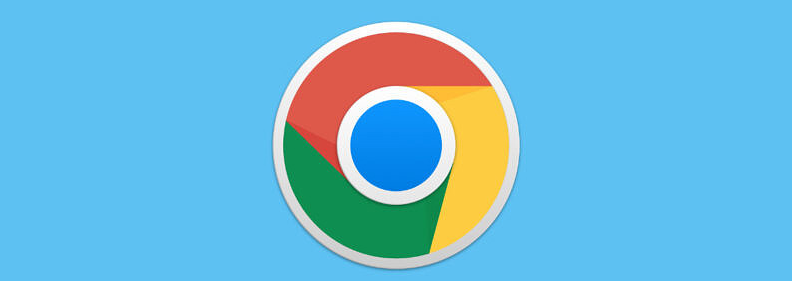 教你如何在Chrome浏览器中设置按键操作功能,使用快捷键提高浏览效率。
教你如何在Chrome浏览器中设置按键操作功能,使用快捷键提高浏览效率。
